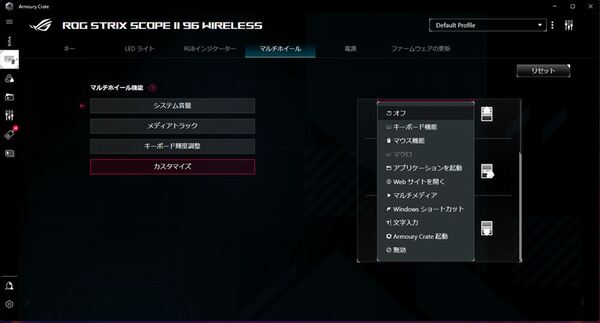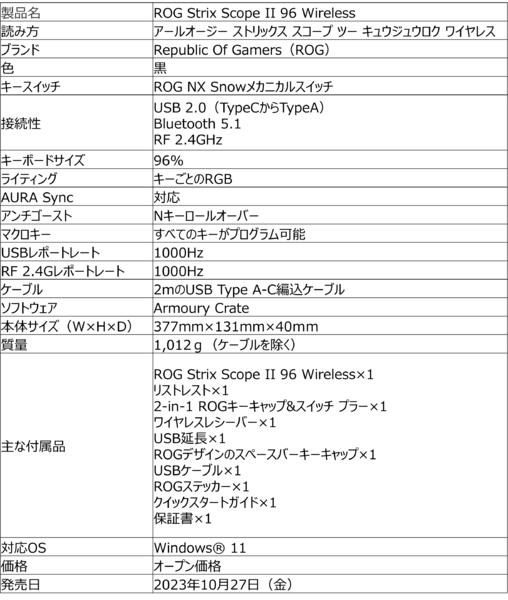強化ガラス製マウスパッド「ROG Moonstone」など気になるデバイスもまとめて試す!
静音性重視の独自スイッチ“ROG NX Snow”がイイ!「ROG Strix Scope II 96 Wireless」をレビュー
2024年04月13日 10時00分更新
ゲームにおいて最強の武器を装備することが攻略のカギとなるように、プレイヤーに合ったゲーミングデバイスを選択することも非常に重要だ。特に対戦ゲームにおいては、全力で取り組めば取り組むほど、実力の拮抗した強敵と試合を行なうことになる。少しでも優位に立てるように、なるべく快適な環境を揃えたいところ。
中でもキーボードは、FPSゲームなどでキャラクターの移動に使う場合が多く、ゲーム中ほぼ常に押しているといってもいい。そのため、しっくりくる感触の製品を選ぶことで操作精度の向上だけでなく、疲労の軽減にもつながる。だからこそ、市場には様々なスイッチのキーボードがあり、ユーザーが豊富な選択肢から選べるようになっている。
筆者もゲーマーの端くれとして、いくつかゲーミングキーボードを試して現在使っているモデルにたどり着いたが、購入したのはもう4年前。ケーブルの接続部分などにガタがき始めて、不意に接続が途切れたりするようになってきた。
そろそろ買い替え時期かと考え、ふと思い出したのが、昨年10月27日にASUSが発売した「ROG Strix Scope II 96 Wireless」だ。
本製品は同社独自の「ROG NX Snowメカニカルスイッチ」(以下、ROG NX Snow)という新スイッチを搭載したメカニカルキーボードで、以前「COMPUTEX TAIPEI 2023」や「東京ゲームショウ2023」のASUS ROGブースで展示されていたものを触った際、感触が良かったモデルだ。これもいい機会かと、「ROG Strix Scope II 96 Wireless」をお借りし、改めて使い心地を試してみることにした。さらに、近い時期に発売した「ROG Moonstone Ace L」および「ROG Harpe Ace Aim Lab Edition White」もお借りすることができたので、そちらも含めて紹介していきたい。
支柱を改良した独自スイッチを搭載
まず、ROG Strix Scope II 96 Wirelessに搭載されているROG NX Snowについて紹介しておこう。
最も特徴的なのがその形状。よくあるキースイッチでは、キーキャップをスイッチ中央の十字の支柱で支えるものが多い。これでも最低限の安定性は保たれているが、キーキャップの端を押し込んだ際、キーが傾いてうまく入力できない場合もある。
一方のROG NX Snowは、中央の十字の支柱の左右に、2本の支柱が追加されている。キーキャップに触れる面積が大きく、より広い範囲で力が均等に伝わるので、キーの端を押しても安定して入力できるのである。
スイッチ自体のスペックとしては、キーストロークが実測で約4mmとスタンダードな値。ただ、アクチュエーションポイント(作動点)は1.8mmなので、半分程度押し込めば入力できる。
押下圧は押し込む深さによって徐々に重くなり、初期位置地点では40g、アクチュエーションポイントの1.8mm地点では45g、最後まで押し込むと53gになるとのこと。クリック感はないスムーズな動作で、赤軸や茶軸のスイッチに近い印象だ。
スイッチ以外の総合的なスペックはどうか。ROG Strix Scope II 96 Wirelessは、フルサイズのキーボードに搭載されているファンクションキーやテンキーはしっかり搭載しつつ、標準的な80%サイズ(いわゆるテンキーレス)のキーボードよりわずか1cm横幅が広いだけと謳っている。
実際、筆者が使用しているテンキーレスのキーボードと比べても、横幅は1cmも変わらなかった。かといって、キーピッチが極端に狭いというようなこともなく、実測で約1.9mmと標準的。方向キーやテンキーの配置を工夫して、この大きさに収めているのが分かる。
ゲーミング用途ではテンキーはほとんど使う場面がないため、スペースを取らないテンキーレスモデルが人気だが、ほとんど横幅が変わらないならあって困ることはない。むしろ、ゲーム以外にも仕事などでPCを使う人にとっては嬉しいポイントだ。
キー配置を圧縮しながらも、右上にはしっかりとホイールを搭載している。ホイールでコントロールできる内容は、システム音量/メディアトラック/キーボードのLED輝度/カスタマイズの4種類。カスタマイズでは「Armoury Crate」を使って機能を設定することができる。Windowsのショートカットキーや特定のウェブページを開くといった設定も可能だ。
ちなみに、ホイールの横のROGマークのボタンを押すと、ホイールでコントロールするものをこの4種類から切り替えられる。ホイールがどのメニューになっているかは、テンキー左側にあるインジケーターで確認可能だ。
接続方式については、「ROG SpeedNovaワイヤレステクノロジー」というUSBレシーバーによる2.4GHz接続と、Bluetooth 5.1による接続、およびUSB 2.0による有線接続に対応している。
本製品に付属するレシーバー「ROG Omni Receiver」は、同社の製品で初めて、1基のレシーバーでキーボードとマウスを同時にワイヤレス接続できるものとなっている。ただし、マウスは本機能に対応したモデルでのみ使用でき、現在は「ROG Harpe Ace Aim Lab Edition」をサポートしている。なお、ROG Harpe Ace Aim Lab Editionもファームウェアをアップデートする必要がある。

マウスとキーボードの同時接続に対応したROG Omni Receiver。キーボード本体に内蔵可能だ。マウスも接続する場合はArmoury Crateで設定する必要がある
ROG SpeedNova/Bluetooth/有線の接続方式は、キーボード側面のスイッチで切り替えられる。Bluetooth接続では、最大3台のデバイスにペアリングして切り替えながら使うことも可能だ。